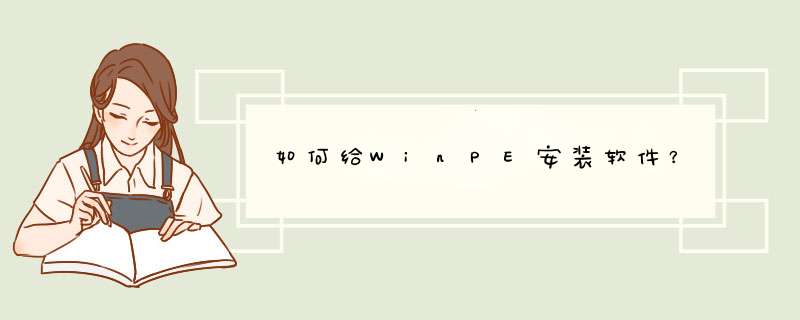
有办法的 我抄一份给你看看 你可以百度"winpe外置程序修改
winpe是微型 *** 作系统,它不通过硬盘启动,它是调用内存当作硬盘来启动。这样,一些随硬盘启动的病毒都无法启动,那么在winpe下就可以去查杀~现在网上比较多的就是老毛桃的winpe,我下了个0911的,但是杀毒软件是卡巴斯基6,明显过期了,所以我考虑给它换一个杀毒软件,我下了个江民移动2008版,以修改这个为例子来告诉大家如何修改winpe外置程序。
首先下载老毛桃0911版winpe iso镜像,用UltraISO打开镜像,选中所有文件,1.JPG (89.31 KB)
2008-9-27 22:25
将其保存在一个文件夹里,这里假设文件夹名为newwinpe,然后点击启动光盘->保存引导文件->命名为111,将其同样保存在newwinpe中。进入newwinpe文件夹,打开MINIPE文件夹,可以看到3个文件,OP.WIM,WINPE.INI,WINPE.IS_,外置程序都在OP.WIM中。下载wimtool,进入wimtool,2.JPG (57.23 KB)
2008-9-27 22:25在"选择要挂载或解开的wim文件”后点击浏览,找到op.wim ,目标文件夹为newwinpe2,发现在newwinpe2下有2个文件,名为外置程序的文件夹以及UNLOADOP.INI。下载江民2008移动版,升级到最新病毒库,然后将其直接拷贝到外置程序里,3.JPG (60.58 KB)
2008-9-27 22:25
然后在外置程序文件夹下,找到REGDOC.CMD,右键菜单选编辑,在:end上面输入CALL %TP%\KV2008江民杀毒\江民杀毒.CMD,4.jpg (113.91 KB)
2008-9-27 22:25
保存退出。然后用删除MINIPE下的OP.WIM,利用wimtool,点新制和追加标签,wim源映像选择newwinpe2文件夹,保存映像的文件名为op.wim,5.JPG (55.98 KB)
2008-9-27 22:25
保存在MINIPE文件夹下。返回MINIPE文件夹下,找到WINPE.INI,编辑修改,在有很多LINK开头的语句中加上一句LINK !%Programs%\KV2008江民杀毒,%OPDir%\KV2008江民杀毒\KVPortable.exe,
6.jpg (266.71 KB)
2008-9-27 22:25
保存退出。然后再打开UltraISO,文件->新建->启动光盘,引导文件选择刚才保存的111.bif,然后将newwinpe下所有文件拖入UltraISO上面,点文件->另存为,找个地方储存,这样,添加了江民杀毒的新的winpe启动iso镜像就做成了。同理,添加别的应用程序也是这个道理,但注意,添加的应用程序应是免安装的纯绿色版本,否则无法在winpe下运行。
这个修改其实很简单,但是我也是弄了7 8个小时,终于弄成,想和大家分享下,也许有的地方说的还不清楚,如果有问题可以继续问我~做成新的ISO镜像后可以下个虚拟机试验下是否可以启动~希望这个文章对大家有所帮助~
怎么制作自己的WIM系统安装包呢,可以用网上搜到的自己喜欢的GHO映像,转换到Wim映像上来用,方法是先把GHO映像恢复到C盘,不要让C盘系统重
启,用PE启动,再运行Wimtool,把GHOST展开在C盘上的初始映像再压缩成WIM映像即可,解压缩展开即可。一般展开前要格式化,如果不格式
化,就会覆盖同名目录和文件,不同名的则不会覆盖,当一个人的系统有问题启动不了,而C盘又有他要的文件时,就可以不格式直接展开到原来的系统上,用户文
件会留下来,但如果关键文件在坏区上,这种展开就有可能会存在问题。
四、实践过程
原来的gho文件,有632M。
把映像文件安装到C盘,不要重启,进入PE,可以看到C盘文件
现在把C盘上的文件用Wimtool制作成XP.WIM,有604M
,这种方式比原来压缩了近30M。
在PE下调用分区软件
在PE下设置C盘为活动分区
格式化C盘,这是与GHOST的一个本质的区别
找到刚才制作的XP.WIM文件
解开XP.WIM文件到C盘
解开完成
修改Wim文件需要:WimTool -- Wim文件的图形视窗处理工具
( WimTool是基于WIMGAPI SDK开发的Win32程序)
一、基本介绍
1、WimTool并不是Imagex的GUI,可以脱离Imagex而独立使用。
2、WimTool能提供普通用户对WIM格式文件最常用的处理功能,如制作映像文件、挂载映像、解开Wim映像到硬盘
的目录和向现存的Wim文件加入新的映像卷等。
3、在WimTool中,对Wim文件进行 *** 作处理时,界面元素给用户提供了相当的显示信息,对Wim文件最常见的处理
出现失败时,WimTool会提供失败的说明。
4、WimTool界面采用分页式设计,每页都提供了必要的 *** 作说明、选项要求和注意事项。初次使用的用户请先阅读
每页的 *** 作说明。
二、功能简介
WimTool集成了处理Wim文件的以下常用功能。
1、支持制作不同压缩类型的映像文件。在制作新的映像文件时,用户可以给新的映卷指定映卷名称和映卷描述,并
加上启动标记,同时用户可以在WimTool中指定压缩类型。
2、支持向现有的映像文件添加新的映卷,并可指定新映卷的命称和描述,并加上启动标记。向现有映像文件添加新
的映像卷时,WimTool会自动检测原映像文件的压缩类型,并使新加入的映像卷与之匹配。
3、支持挂载和卸载Wim文件。用WimTool挂载Wim文件时,用户可以选择指定的映像文件和挂载目录,同时也可指
定挂载方式(是否可写或只读)。
4、支持向硬盘解开(应用)Wim文件中指定的映像卷,包括解开分割包。WimTool解开Wim文件时会自动检测用户指
定的Wim是否属分割包,并将其它分包系列也解开到指定目录。
5、支持将单一的大体积Wim文件按指定大小分割,分包文件既支持WimTool解开也支持Imagex解开。
6、支持将某一Wim文件中存在的映像卷导入到另一个Wim文件中。导入映像卷的目标Wim文件既支持Imagex *** 作,
也支持WimTool *** 作,如挂载、解开等。
7、支持从已有的Wim文件中删除已有的映像卷条目。
8、支持查看Wim文件的基本属性和详细信息,如映卷名称、映卷描述、压缩类型、映像卷数目、是否属分割包等。
9、支持列出系统所有挂载的Wim映像及其挂载目录、挂载方式等。
10.支持修改现有的Wim映像文件中的某个映卷的名称和描述,并加上启动标记。
11.支持 Mount 、UnMount 和 Apply 三项命令行参数。
12.支持WIM映像文件与WimTool程序直接关联,并可创建右键菜单,方便挂载或打开WIM映像文件。
13.支持列出映像内的文件目录,这个功能相当于ImageX的/DIR参数,可以在PE系统中使用。
14.支持通过配置文件定义捕获映像或解开映像的规则。WimTool的配置文件与ImageX的兼容。在WimTool内置了一份
默认的配置文件,这个配置文件与ImageX的默认配置文件相同。
三、参数说明
WimTool的命令行参数格式如下:
<功能参数>[选项] [<F=映像文件><p=目标路径><I=映卷ID>]
其中尖括号\"<>\"内的参数表示必须输入,方括号\"[ ]\"内的表示可以省略。
1、挂载映像
</Mount>[/W] <F=Wim映像文件><p=目标路径><I=映卷ID>
其中参数 \"/W\" 表示可写方式挂载,省略时表示只读方式挂载,示例:
WimTool.EXE /Mount /W F=D:\\Test.WIM P=D:\\PROGRAMS I=2
2、卸载映像
①.卸载指定挂载目录的映像
</UnMount>[/C] <p=目标路径>
其中参数 \"/C\" 表示卸载时将目标目录变化的内容更新到原映像中,省略时表示不更新原映像,示例:
WimTool.EXE /UnMount /C P=D:\\PROGRAMS
②.卸载所有被挂载的映像
</UnMount></A>
其中选项 \"/A\" 表示卸载所有被挂载的映像,且卸载映像时目标目录的变化不会被更新到原映像中,示例:
WimTool.EXE /UnMount /A
3、解开映像
</Apply>[/Y] <F=Wim映像文件><p=目标路径><I=映卷ID>
其中参数 \"/Y\" 表示不确认目标目录是否已存在文件而直接解开映像(解开的文件有可能覆盖已存在的文件),
省略该参数时,若目标目录已存在文件则要用户确认才执行解开映像 *** 作,示例:
WimTool.EXE /Apply /Y F=E:\\Install.WIM P=C: I=3
欢迎分享,转载请注明来源:内存溢出

 微信扫一扫
微信扫一扫
 支付宝扫一扫
支付宝扫一扫
评论列表(0条)